برتر فایل
مجموعه فایل های آموزش مقدماتی تا پیشرفته نرم افزار کتیا (CATIA) و مجموعه کتب, جزوات, پروژه و مقالات تخصصی مهندسی مکانیکبرتر فایل
مجموعه فایل های آموزش مقدماتی تا پیشرفته نرم افزار کتیا (CATIA) و مجموعه کتب, جزوات, پروژه و مقالات تخصصی مهندسی مکانیکآموزش کتیا، طراحی سیستم عملیاتی محصول در محیط Product Function Definition نرم افزار CATIA
با استفاده از محیط Product Function Definition نرم افزار کتیا، می توان سیستم های عملیاتی محصولی (Functional Systems of a Product) که طراحی خواهد شد را به صورت نموداری نشان داد. برای روش شدن وظیفه محیط Product Function Definition به این مثال توجه کنید. به طور کلی سیستم (System) مجموعه ای از اجزاء است که جهت رسیدن به هدف یا اهداف مشترک در تعامل با یکدیگر می باشند. با همین تعریف یک وسیله تزریق دارو را به عنوان یک سیستم در نظر بگیرید. این وسیله پزشکی از سه جزء اصلی یعنی محفظه، پیستون و سوزن تشکیل شده است که محتوی محلول دارو است. هدف از استفاده از این وسیله انتقال محلول دارو از طریق سوزن به بافت از داخل محفظه با فشار انگشتان به پیستون می باشد. نگه داشتن این وسیله وظیفه دیگر انگشتان می باشد. در این توضیحات علاوه بر تعریف سیستم، وظیفه هر کدام از اجزاء و نیز ارتباط آنها با یکدیگر گنجانده شده است. همین توضیحات را می توان با یک نمودار نیز نشان داد . هر محصول می تواند چنین نموداری داشته باشد.
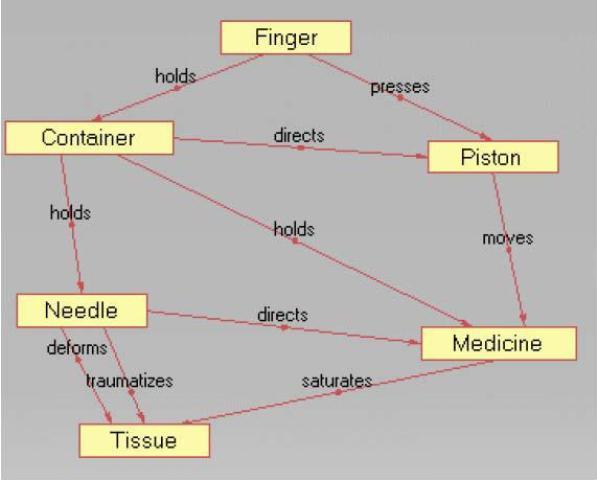
نمودار سیستم عملیاتی یک وسیله پزشکی
معمولا برای شناخت و درک بهتر سیستم موجود ابتدا از عملیات و فرآیندهای عملیاتی سیستم جهت بررسی شروع می شود تا یک شناخت مناسب از سیستم موجود ایجاد شود و سپس طرح مناسب برای مدل انتخاب می شود. در طراحی سیستم جدید، پس از طراحی منطقی سیستم جدید برای اینکه نشان دهیم که سیستم جدید چگونه کار می
کند، مدل عملیاتی (Functional Model) آن نیز ارائه می شود. برای درک کامل
از سیستم موجود باید اطلاعاتی درباره کار (وظایف)، دستور العمل انجام کار،
زمان بندی معیارهای عملکرد و مکانیسم های کنترل را تعیین کرد. این اطلاعات با استفاده از نمودار نمایش داده می شود. مدل عملیاتی در دو مرحله از فرآیند تحلیل و طراحی سیستم یعنی شناخت فیزیکی سیستم موجود و طراحی سیستم جدید کاربرد دارد...
آموزش طراحی سیستم عملیاتی محصول در محیط Product Function Definition نرم افزار CATIA، یکی از کتاب های مرجع و کاربردی در زمینه آموزش طراحی سیستم های عملیاتی محصول در نرم افزار کتیا می باشد و کلیه دستورات محیط Product Function Definition نرم افزار کتیا در این کتاب به طور کامل شرح داده شده است. این کتاب مشتمل بر 44 صفحه، به زبان انگلیسی روان، تایپ شده، به همراه تصاویر رنگی، با فرمت PDF، به ترتیب زیر گردآوری شده است:
Getting Started
Creating and Editing a Component
Creating a Graph from a Sample
Creating and Moving an Action
User Tasks
Creating Actions Groups
Creating a System
Creating a Variant
Linking a Product with a Component
Linking a Script to a Component
Working with the Edit associations of the Functional Element
Creating and Instantiating a PowerCopy
Workbench Description
Product Functional Definition Menu Bar
Graph Definition Toolbar
Elements Dress-up Toolbar
Graph Layout Toolbar
Customizing
Index
* توجه: کاربران نگران زبان انگلیسی کتاب نباشند. حتی کاربرانی که سر انگشتی زبان انگلیسی یاد دارند قادر خواهند بود از این کتاب بهره کافی را ببرند. لازم به ذکر است که آموزش طراحی سیستم عملیاتی محصول در محیط Product Function Definition نرم افزار CATIA در این کتاب به صورت پله پله (Step to Step) همراه با تصاویر واضح و رنگی می باشد.
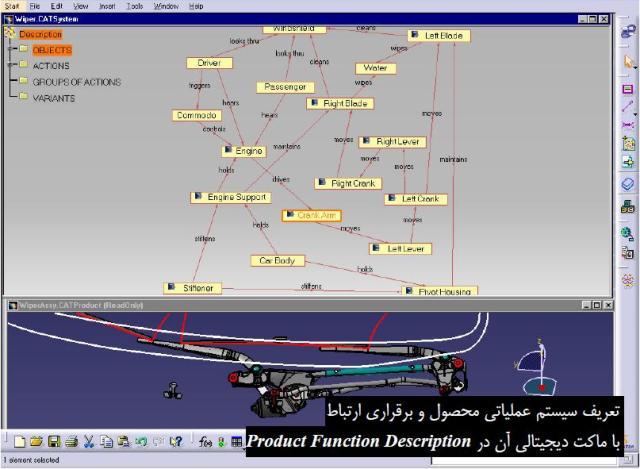
آموزش کتیا، طراحی سیستم عملیاتی محصول در محیط Product Function Definition نرم افزار CATIA
آموزش کتیا، تبدیل تصاویر دوبعدی به مدل سه بعدی در محیط Freestyle Sketch Tracer نرم افزار CATIA
در محیط Freestyle Sketch Tracer نرم افزار کتیا، طرح های دوبعدی به مدل سه بعدی تبدیل می شوند. این طرح های دوبعدی می تواند یک عکس باشد که از آن به عنوان پایه ای برای ایجاد ماکت دیجیتالی استفاده می شود. کاربر ابتدا طرح های دوبعدی یا تصاویر مورد نظر خود را در قالب های تصویر مانند (JPG ،TIFF ،BMP) وارد محیط مجازی نرم افزار می کند سپس با استفاده از امکانات محیط Freestyle Shaper و Generative Shape Design ترسیم و سیم هایی را برای ایجاد طرح های سه بعدی ایجاد می نماید. در واقع طرح هایی که به صورت دستی رسم و سپس وارد محیط Freestyle Sketch Tracer شده اند به عنوان یک ابزار کمک رسم (یک شابلون) برای ایجاد ترسیم های دوبعدی عمل می نمایند...

عکسی در زمینه برای ایجاد سیم و سطح سه بعدی (خطوط آبی و سطوح قهوه ای)
آموزش تبدیل تصاویر دوبعدی به مدل دیجیتالی سه بعدی در محیط Freestyle Sketch Tracer نرم افزار CATIA، یکی از کتاب های مرجع و کاربردی در زمینه آموزش نحوه وارد کردن تصاویر (Import)، ایجاد مدل سیمی و سطح و... در نرم افزار کتیا می باشد. این کتاب مشتمل بر 60 صفحه، به زبان انگلیسی روان، تایپ شده، به همراه تصاویر رنگی، با فرمت PDF، به ترتیب زیر گردآوری شده است:
Getting Started
Entering The Workbench
User Tasks
Importing Sketches
Creating an Immersive Sketch
Creating an Immersive Sketch using a Screenshot
Positioning the View
Positioning using the Cylindrical View
Positioning using the Conical View
Positioning using an Existing Sketch
Managing an Imported Sketch
Refreshing an Imported Sketch
Copying/Pasting a Sketch
Importing Another Sketch
Trimming a Sketch
Sketch Tracer Interoperability
Optimal CATIA PLM Usability for Sketch Tracer
Workbench Description
Menu Bar
Toolbars
Specification Tree
Index
* توجه: کاربران نگران زبان انگلیسی کتاب نباشند. حتی کاربرانی که سر انگشتی زبان انگلیسی یاد دارند قادر خواهند بود از این کتاب بهره کافی را ببرند. لازم به ذکر است که آموزش تبدیل تصاویر دوبعدی به مدل دیجیتالی سه بعدی در محیط Freestyle Sketch Tracer نرم افزار CATIA در این کتاب به صورت قدم به قدم (Step to Step) همراه با تصاویر واضح و رنگی می باشد.
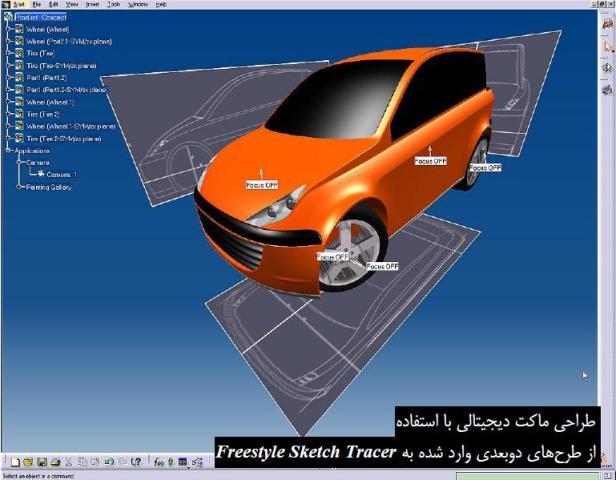
آموزش کتیا، تبدیل تصاویر دوبعدی به مدل سه بعدی در محیط Freestyle Sketch Tracer نرم افزار CATIA
آموزش کتیا، پردازش ابر نقاط (Cloud of Points) در محیط Digitized Shape Editor نرم افزار CATIA
محیط Digitized Shape Editor نرم افزار کتیا، ابزار قدرتمندی برای وارد کردن و پردازش ابر نقاط (Cloud of Points) می باشد. ابر نقاط مجموعه ای از داده های هزاران نقطه با مختصات سه بعدی می باشد که حاصل داده برداری نقطه ای از قطعات است، به عبارت بهتر هدف از استفاده از امکانات محیط Digitized Shape Editor مدیریت و ویرایش داده های نقطه ای قبل از ورود آنها به محیط Quick Surface Reconstruction، DMU Navigator و 3Axis Surface Machining و انجام عملیات ویرایش در این محیط کاری بر روی آنها است. پس از انتقال داده ها به محیط Digitized Shape Editor بر روی آنها عملیات مرتب سازی، کاهش حجم نقاط، ایجاد مدل مش و ایجاد سیم انجام می شود و در انتها کیفیت آنها توسط ابزارهای تشخیص عیب تجزیه و تحلیل می شود. محیط Digitized Shape Editor در ابتدای فرآیند مهندسی معکوس قرار می گیرد، پس از دستگاه های داده برداری و قبل از انجام طراحی مکانیکی و طراحی مدل های سطح، داده ها ابتدا از Digitized Shape Editor عبور می کند. اطلاعات ورودی می تواند در قالب های استاندارد ASCII ،IGES و STL وارد این محیط کاری شود...

آموزش پردازش ابر نقاط (Cloud of Points) در محیط Digitized Shape Editor نرم افزار CATIA، یکی از کتاب های مرجع و کاربردی در زمینه آموزش نحوه وارد کردن (Import)، پردازش ابر نقاط (Cloud of Points)، ایجاد مدل مش، ایجاد سیم و... در نرم افزار کتیا می باشد. این کتاب مشتمل بر 328 صفحه، به زبان انگلیسی روان، تایپ شده، به همراه تصاویر رنگی، با فرمت PDF، به ترتیب زیر گردآوری شده است:
Getting Started
Starting the Digitized Shape Editor Workbench
Importing a File
Meshing the Cloud of Points
Checking the Quality of the Mesh
Creating Curves
User Tasks
Managing Digitized Shape Editor Documents
Opening a new CATPart Document
Opening an existing Digitized Shape Editor Document
Importing Files from V4
Using the Keyboard
Saving a Digitized Shape Editor Part
Importing Files
Importing Files
Exporting a Cloud
Exporting to ASCII keeping the Scans
Exporting to STL
Exporting to cgo
Editing Clouds
Activating a Portion of a Cloud
Filtering by Sphere
Remove
Adaptive Filtering
Protecting Characteristic Lines
Aligning Clouds
Aligning using the Compass
Aligning Clouds with Constraints
Aligning Clouds using Spheres
Aligning a Cloud with a Cloud
Aligning a Cloud with Surfaces
Aligning a Cloud with Points
Use Align Transformation
Tips to align Clouds
Meshes
Mesh Creation
Offsetting a Mesh
Rough Offset
Flip Edges
Smoothing Meshes
Mesh Cleaner
Fill Holes
Interactive Triangle Creation
Decimating Meshes
Optimizing Meshes
Operations
Merging Cloud of Points
Meshes Merge
Split
Trimming or Splitting a Mesh
Creating Scans or Curves
Projecting Curves
Cutting by Planar Sections
Creating Scans
Free Edges
Creating Associative 3D Curves
Creating Associative 3D Curves on a Scan
Curves from Scans
Performing a Curvature Analysis
Display Options
Information
Analyzing Distances Between Two Sets of Elements
Transformations
Performing a Symmetry on Geometry
Translating Geometry
Rotating Geometry
Transforming Geometry by Scaling
Transforming Geometry by Affinity
Transforming Elements From an Axis to Another
Interoperability
Updating Your Design
Using the Historical Graph
Creating Datums
Using Points in Generative Shape Design
Managing Geometrical Sets
Selecting Using Multi-Output
Workbench Description
Menu Bar
Creation Toolbars
Geometrical Sets
Import and Export
Cloud Edition
Reposit
Mesh
Operations
Scan Creation
Curve Creation
Analysis
Transformations
WireFrame
Analysis Toolbars
Display Options
Specification Tree
Glossary
Index
* توجه: کاربران نگران زبان انگلیسی کتاب نباشند. حتی کاربرانی که سر انگشتی زبان انگلیسی یاد دارند قادر خواهند بود از این کتاب بهره کافی را ببرند. لازم به ذکر است که آموزش پردازش ابر نقاط (Cloud of Points) در محیط Digitized Shape Editor نرم افزار CATIA در این کتاب به صورت قدم به قدم (Step to Step) همراه با تصاویر واضح و رنگی می باشد.

آموزش کتیا، پردازش ابر نقاط (Cloud of Points) در محیط Digitized Shape Editor نرم افزار CATIA
آموزش کتیا، طراحی و مدلسازی قطعه ورق در محیط Generative Sheet Metal Design نرم افزار CATIA
در این جزوه آموزشی، طراحی و مدلسازی قطعه ورق زیر به صورت گام به گام و به زبان فارسی (10 صفحه)، در محیط زیر به کاربر آموزش داده می شود:* Generative Sheet Metal Design
* Generative Drafting
لازم به ذکر است که به همراه فایل pdf جزوه آموزشی، فایل سه بعدی قطعه ورق (Sheet Metal) با فرمت CATpart و همچنین ویدیوی آموزش مدلسازی قطعه ورق نیز جهت دانلود قرار داده شده است.
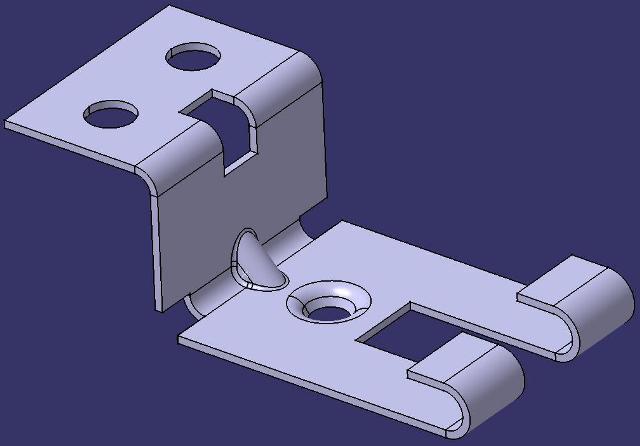
آموزش کتیا، طراحی و مدلسازی قطعه ورق در محیط Generative Sheet Metal Design نرم افزار CATIA
دانلود نرم افزار طراحی گیربکس و انواع چرخ دنده، پولی، چرخ تسمه، چرخ زنجیر و هزار خار GearTrax for SolidWorks
نرم افزار GearTrax for SolidWorks برنامه ای قدرتمند و کاربردی در زمینه طراحی حرفه ای گیربکس و انواع چرخ دنده ها، پولی ها، چرخ دنده های حلزونی و مواردی از این دست می باشد که سازگاری کاملی با نرم افزار SolidWorks دارد. این نرم افزار با دقت بالای خود و تنظیمات بر روی تک تک جزئیات، قطعات را با شرایط دلخواه شما ایجاد می نماید و آن را مستقیما وارد نرم افزار SolidWorks می کند.
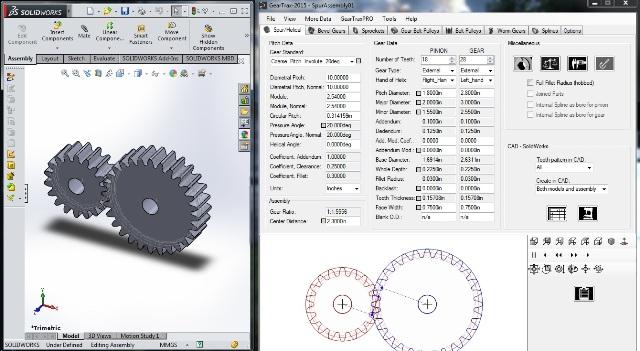
نرم افزار GearTrax for SolidWorks، یک نرم افزار حرفه ای برای مدل سازی و طراحی دقیق گیربکس و انواع:
- طراحی چرخ دنده ساده و مارپیچ
- طراحی چرخنده مخروطی و پینیون
- طراحی پیچ حلزون و چرخ حلزون و حالت درگیری آنها
- طراحی انواع پولی ها
- طراحی انواع چرخ تسمه ها
- طراحی انواع چرخ زنجیرها
- طراحی انواع هزار خارها و شیارهای روی شافت و...
به صورت استاندارد یا دلخواه با استفاده از نرم افزار سالیدورکس می باشد.
کاربران عزیز در این بخش می توانند سه ویرایش متفاوت از نرم افزار الحاقی GearTrax for SolidWorks را به ترتیب زیر دانلود نمایند:
GearTrax 2013 for solidWorks 2013
GearTrax 2014 for solidWorks 2014
GearTrax 2015 for solidWorks 2015
جهت نصب کامل و صحیح افزونه الحاقی GearTrax for SolidWorks پس از دانلود کامل فایل، ابتدا آن را از حالت زیپ یا فشرده بودن (Zip) خارج نموده و سپس حتما مطابق راهنمای نصب که در داخل پوشه ها قرار گرفته است عمل نمایند تا خطایی ایجاد نگردد.

دانلود نرم افزار طراحی گیربکس و انواع چرخ دنده، پولی، چرخ تسمه، چرخ زنجیر و هزار خار GearTrax for SolidWorks